Hogyan lehet letiltani a Windows 10 Windows -t
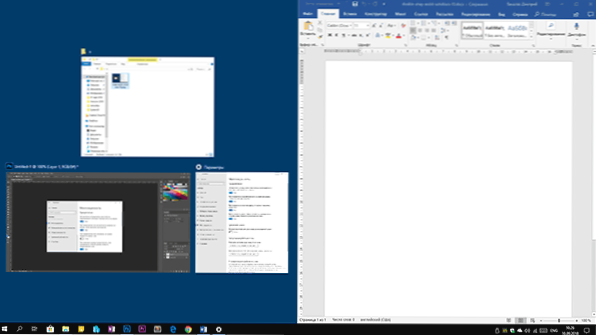
- 3707
- 605
- Hegedüs Sándor
Alapértelmezés szerint a Windows 10 hasznos funkciót tartalmaz - ablakok rögzítése A képernyő szélére húzásakor: Amikor egy nyitott ablakot húz a képernyő bal vagy jobb határához, az az asztal felét foglalja el, és az asztal felét foglalja el, és Javasoljuk, hogy telepítsen egy másik fél ablakot. Ha ugyanúgy húzza az ablakot a sarkok bármelyikébe - a képernyő egynegyedét veszi igénybe.
Általában véve ez a funkció kényelmes, ha széles képernyőn dolgozik a dokumentumokkal, de bizonyos esetekben, amikor ez nem szükséges, a felhasználó érdemes kikapcsolni a Windows 10 Windows ragasztását (vagy a beállítások megváltoztatását), amelyek lesznek ebben a rövid utasításban tárgyalt. Az anyagok hasznosak lehetnek egy hasonló témában: hogyan lehet letiltani a Windows 10 ideiglenes skáláját, a Windows 10 virtuális asztali táblázatait.
A Windows leválasztása és beállítása
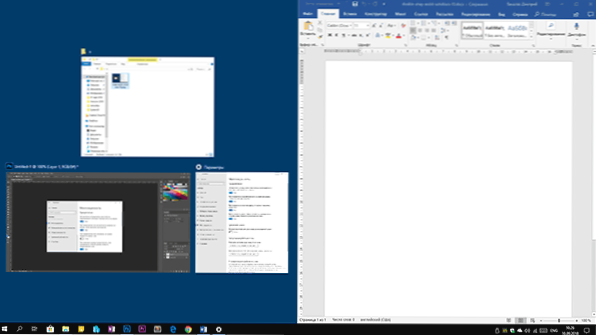
Változtassa meg a melléklet (ragasztó) ablakok paramétereit a képernyő széleire a Windows 10 paraméterekben lehet.
- Nyissa meg a paramétereket (Start - a "Gear" ikon vagy a Win+I gomb).
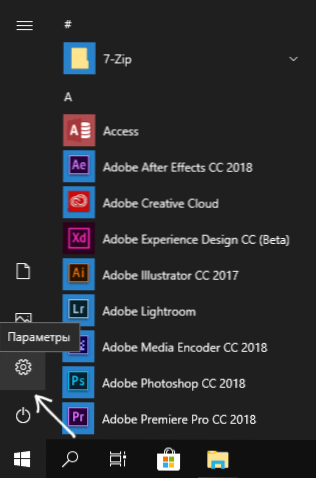
- Lépjen a Paraméterek szakasz rendszerére - Multitasking.
- Itt tilthatja vagy konfigurálhatja a kanyargós ablakok viselkedését. A kikapcsoláshoz csak kapcsolja ki a felső pontot - "automatikusan korszerűsítse az ablakokat úgy, hogy oldalra vagy a képernyő szögébe húzza őket".
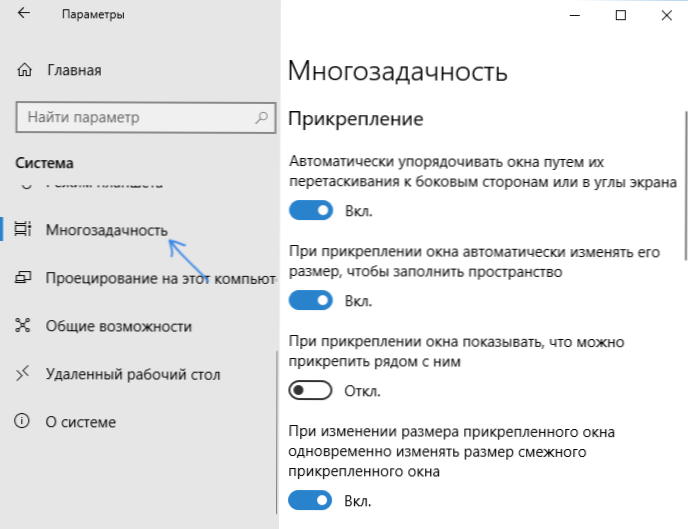
Ha nem kell teljesen kikapcsolnia a funkciót, de csak nem tetszik a munka bármely szempontja, itt is konfigurálhatja azokat:
- Tiltsa le az ablak méretének automatikus változását,
- Válassza ki az összes többi ablak megjelenítését, amelyet a megüresedett területre lehet elhelyezni,
- Tiltsa le a több mellékelt ablak méretének változását egyszerre, amikor az egyik megváltozik.
Személy szerint a munkám során örömmel használom az „ablak mellékletét”, azzal a különbséggel, hogy kikapcsoltam a „Az ablak csatolásakor, hogy megmutassam, hogy csatolhassam” - ez az opció nem mindig kényelmes számomra.
- « Hogyan lehet csatlakoztatni a flash meghajtót az iPhone -hoz és az iPad -hez
- Nem sikerült hozzáférni a telepítő Windows telepítőjéhez - hogyan javíthatja meg »

